GZIP Compression: Pengertian dan Cara Mengaktifkannya untuk Mempercepat Website

SEO (optimasi mesin pencari) merupakan bagian yang tidak terpisahkan dari strategi pembuatan konten. Bagaimanapun, peringkat website di halaman hasil mesin pencari (SERP) akan secara langsung memengaruhi jumlah traffic yang Anda peroleh.
Salah satu faktor penting yang menentukannya adalah kecepatan website. Jadi, Anda harus selalu memastikan bahwa kecepatan loading website Anda tetap optimal. Kalau tidak, pengunjung mungkin akan langsung menutup website Anda sebelum dimuat sepenuhnya.
Nah, salah satu cara untuk mengoptimalkan kecepatan website adalah dengan menggunakan Gzip compression, yang akan kami jelaskan selengkapnya di artikel ini. Lanjutkan membaca di bawah ini yuk!

Apa Itu Gzip Compression?
Semakin besar file, akan semakin lama waktu yang dibutuhkan untuk menyelesaikan transfer file sehingga loading website Anda bisa menjadi lambat.
Untungnya, hal ini bisa diatasi dengan kompresi data agar file didownload dalam ukuran yang lebih kecil. Dengan begitu, loading website Anda pun akan lebih cepat.
Ada dua jenis kompresi data yang bisa diterapkan:
- Kompresi lossy – menghilangkan beberapa informasi dari file aslinya.
- Kompresi lossless – mempertahankan semua data di dalam file aslinya.
Nah, Gzip sendiri masuk ke dalam kategori kompresi lossless. Metode ini banyak digunakan untuk mengurangi ukuran file HTML, PHP, JavaScript, CSS, dan file lainnya.
Cara Mengaktifkan Gzip Compression
Sebelum mengaktifkan Gzip compression, periksa dulu apakah website Anda sudah menggunakannya.
Berikut beberapa cara untuk mengeceknya menggunakan tool pengujian kecepatan website atau developer tool di browser. Setelah itu, Anda bisa lanjut mengaktifkan Gzip compression di website Anda.
Cek Gzip Compression dengan Tes Kecepatan Website
Tes kecepatan website atau website speed test adalah tool untuk mengukur seberapa cepat halaman website dimuat. Tool ini akan memberikan laporan mendetail tentang elemen-elemen yang memengaruhi performa website, termasuk tingkat kompresi file yang digunakan.
Beberapa tool ini juga menyarankan tips untuk meningkatkan kecepatan website, seperti merekomendasikan algoritme kompresi tertentu.
Tool gratis yang direkomendasikan untuk menguji kecepatan website di antaranya adalah Pingdom, Google PageSpeed Insights, dan GTmetrix.
Cek Gzip Compression dengan Tool Pengujian Online
Anda juga bisa menggunakan tool online gratis untuk memeriksa apakah Gzip compression sudah diaktifkan di sebuah website.
Beberapa contohnya adalah Check Gzip Compression dari Small SEO Tools dan HTTP Compression Test dari WhatsMyIP. Cukup masukkan URL website Anda ke tool tersebut, lalu klik tombol yang disediakan untuk memulai pengujian.
Cek Gzip Compression dengan Developer Tool di Browser
Metode ini cocok untuk Anda yang tidak ingin menggunakan tool eksternal.
Berikut cara mengeceknya langsung di browser:
- Akses website di aplikasi browser Anda.
- Buka developer tool (alat pengembang), atau klik kanan di bagian mana pun pada halaman dan pilih Inspect (Inspeksi).
- Klik tab Network. Apabila tidak ada resource yang ditampilkan, refresh halaman.
- Pilih salah satu resource, lalu klik tab Headers.
- Di bagian Response Headers, cari content-encoding. Apabila tertulis “gzip”, berarti Gzip compression sudah diaktifkan.
Kalau belum diaktifkan, ada dua cara untuk melakukannya. Anda bisa mengubah file .htaccess atau menggunakan plugin WordPress.
Mengaktifkan Gzip Compression dengan Plugin WordPress
Cara paling mudah untuk mengaktifkan Gzip di WordPress adalah dengan menggunakan plugin. Metode ini lebih aman dan praktis dibandingkan dengan mengedit file .htaccess secara manual.
Berikut beberapa plugin yang bisa Anda gunakan:
- WP-Optimize Cache. Plugin serbaguna untuk meningkatkan performa website. Beberapa fitur yang disediakannya termasuk mengaktifkan Gzip, caching, dan menghapus file yang tidak diperlukan, serta mengoptimalkan gambar.
- Hummingbird. Dengan plugin ini, Anda bisa menentukan aspek-aspek website yang ingin dioptimalkan, seperti Gzip compression, minification, dan lazy load gambar.
- WP Fastest Cache. Tool ini bekerja dengan menggabungkan caching dan Gzip untuk mempercepat loading halaman dan membuatnya lebih ringan. Selain itu, plugin ini bisa menonaktifkan emoji otomatis dan mengoptimalkan setiap postingan.
- WP Rocket. Plugin performa website lengkap dengan fitur penyimpanan cache halaman dan browser, preloading cache, Gzip compression, dan optimasi toko online. Di samping itu, plugin ini kompatibel dengan berbagai plugin, tema, dan hosting WordPress populer.
Perlu diingat bahwa setiap plugin menyediakan fitur yang berbeda-beda. Jadi, cobalah satu per satu untuk menemukan opsi yang paling sesuai dengan kebutuhan website Anda.
Mengaktifkan Gzip Compression dengan File .htaccess
Metode yang satu ini cukup teknis sehingga lebih cocok untuk pengguna tingkat lanjut. Namun, siapa pun bisa melakukannya asalkan tetap berhati-hati.
Penting! Sebelum melanjutkan langkah-langkahnya, backup file .htaccess Anda lebih dulu untuk berjaga-jaga kalau terjadi error.
Tutorial ini akan menunjukkan cara mengedit file .htaccess menggunakan File Manager dari control panel provider web hosting Anda. Kami akan menggunakan hPanel dari Hostinger, tapi Anda juga bisa menggunakan FTP client seperti FileZilla.
Untuk mengaktifkan Gzip melalui .htaccess, ikuti langkah-langkah berikut:
- Akses File Manager dari dashboard hPanel.

- Buka direktori root (public_html) dan cari file .htaccess.
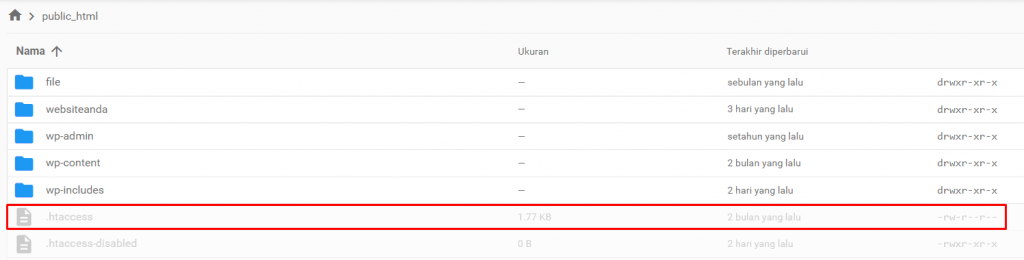
- Klik dua kali file tersebut untuk membukanya, lalu tempelkan kode berikut ini sebelum baris #END WordPress:
<IfModule mod_deflate.c> AddOutputFilterByType DEFLATE text/plain AddOutputFilterByType DEFLATE text/html AddOutputFilterByType DEFLATE text/xml AddOutputFilterByType DEFLATE text/css AddOutputFilterByType DEFLATE application/xml AddOutputFilterByType DEFLATE application/xhtml+xml AddOutputFilterByType DEFLATE application/rss+xml AddOutputFilterByType DEFLATE application/javascript AddOutputFilterByType DEFLATE application/x-javascript </IfModule>
- Klik Simpan (ikon disk) untuk menyimpan perubahan.

Cara Kerja Gzip Compression

Untuk memahami Gzip, Anda perlu tahu cara kerja website dulu.
Website terdiri dari file-file web yang disimpan di server. Saat pengunjung mengaksesnya, browser akan mengirim permintaan ke server yang menyimpan konten website tersebut.
Server akan memproses permintaan dan mengambil file yang diminta dari database, lalu mengirimkannya ke browser dalam bentuk respons HTTP. Semakin besar ukuran file, semakin lama waktu transfernya.
Setelah menerima file, browser akan merender halaman web tersebut.
Namun, biasanya akan ada data yang berulang dalam file teks, seperti karakter atau kata-kata duplikat yang muncul beberapa kali dalam dokumen.
Misalnya dalam file teks seperti HTML, akan ada data yang berulang seperti tag pembuka dan penutup yang berpasangan. Sebagai contoh, ada tag <table> yang berpasangan dengan </table> dan <div> yang berpasangan dengan </div>.
Gzip menggunakan algoritme DEFLATE dari kategori lossless untuk mencari dan mengganti string duplikat ini dengan identifier unik.
Proses ini disebut ‘character encoding’, yang menghasilkan file terkompresi dengan ekstensi .gz. Ukuran file terkompresi ini lebih kecil daripada versi aslinya sehingga menghemat bandwidth dan mempercepat transfer data.
Setelah menerima file terkompresi tersebut, browser akan mengekstraknya dan mengembalikan data ke bentuk aslinya menggunakan identifier unik tadi.
Penting! Meskipun Gzip bisa digunakan untuk memproses file jenis apa pun, ukuran file yang sudah dikompresi seperti gambar atau video tidak akan berkurang secara signifikan. File-file tersebut bahkan bisa bertambah ukurannya.
Selain itu, perlu diketahui bahwa Gzip tidak sama dengan ZIP, yang juga merupakan metode kompresi lossless tapi digunakan untuk menyimpan file, bukan untuk mentransfernya. Metode tersebut menghasilkan file .zip, bukan file .gz.
Apa Kelebihan Gzip Compression?
Gzip hanyalah salah satu metode kompresi data dan algoritme yang populer digunakan. Ada juga metode lain, seperti ZIP, TAR, dan 7Z.
Namun, mengapa Gzip lebih direkomendasikan, apalagi kalau ada metode lain yang performanya lebih baik? Misalnya, penelitian dari Expedited Security menunjukkan bahwa Brotli, algoritme kompresi dari Google, bisa mengompresi file HTML, CSS, dan JavaScript hingga lebih kecil daripada menggunakan Gzip.
Namun, ada beberapa alasan mengapa Gzip tetap menjadi pilihan yang baik:
- Gratis dan open-source. Gzip adalah software gratis. Tool ini pertama kali dibuat untuk menggantikan compress, yaitu program kompresi Unix yang berbayar.
- Banyak digunakan. Pada bulan Juni 2022, sekitar 60% website menggunakan Gzip untuk kompresi file.
- Efisien dari segi resource. Gzip memerlukan daya komputasi dan penyimpanan sementara yang relatif kecil dibandingkan dengan metode lain.
- Rasio kompresi efektif. Gzip bisa mengurangi ukuran file teks kecil hingga 70% dan file besar hingga 90%.
- Kompresi dan dekompresi cepat. Proses kompresi dan dekompresi Gzip lebih cepat dibandingkan dengan banyak alternatif lain, seperti Brotli dan BZIP2.
Dengan efisiensi waktu dan rasio kompresi yang tinggi, Gzip membantu mempercepat loading halaman website, yang pada akhirnya turut menaikkan peringkat SEO Anda.
Waktu loading yang cepat akan menaikkan peringkat website di SERP sehingga visibilitas dan traffic website juga meningkat, serta berpotensi menghasilkan pendapatan dari website.
Kesimpulan
Gzip adalah teknologi kompresi lossless yang mengurangi ukuran file dan mempercepat loading website. Gzip menggunakan algoritme DEFLATE untuk menggantikan string duplikat dengan identifier unik, yang diubah kembali ke data asli saat proses dekompresi.
Mengaktifkan Gzip compression bisa memberikan pengalaman pengguna yang lebih baik dan menaikkan peringkat website di mesin pencari.
Anda bisa memeriksa apakah sebuah website sudah menggunakan Gzip melalui tool online atau developer tool di browser.
Untuk mengaktifkan Gzip di website, Anda bisa menggunakan plugin WordPress atau mengedit file .htaccess. Bagi pemula, kami sarankan untuk menggunakan plugin karena lebih mudah dan aman.
Walaupun ada banyak metode kompresi lainnya, Gzip tetap menjadi pilihan utama karena gratis, open-source, memiliki rasio kompresi yang efektif, dan prosesnya cepat.
Semoga artikel ini membantu Anda memahami Gzip compression dengan lebih baik, serta berhasil dalam meningkatkan performa website!

